
Tem uma conta empresarial ou de criador de conteúdo? Descubra como ver os Insights do Instagram, tendo acesso às suas métricas
Qualquer usuário do Instagram que possua uma conta comercial ou de criador de conteúdo consegue acessar de maneira gratuita uma série de métricas sobre suas postagens e seu público. Para quem ficou curioso e quer saber onde e como ver esses dados, chamados de Insights do Instagram, explicamos abaixo como ter acesso a essas informações e como utilizá-las ao seu favor para aprimorar sua conta na plataforma.
Tempo necessário: 2 minutos
Os Insights do Instagram são uma série de informações e métricas a respeito de suas postagens e do tipo de público que te acompanha na plataforma. Eles podem ser visualizados apenas pelo aplicativo do celular e mostram como está seu desempenho na rede social dentro de um período de tempo selecionado. Veja como encontrar seus insights:
No celular, acesse sua conta (faça login com usuário e senha se ainda não tiver feito) e toque no seu perfil, no canto inferior direito.
Quando estiver na guia do perfil, clique no menu, o ícone de três linhas no canto superior direito da tela. Em seguida, selecione “Insights”.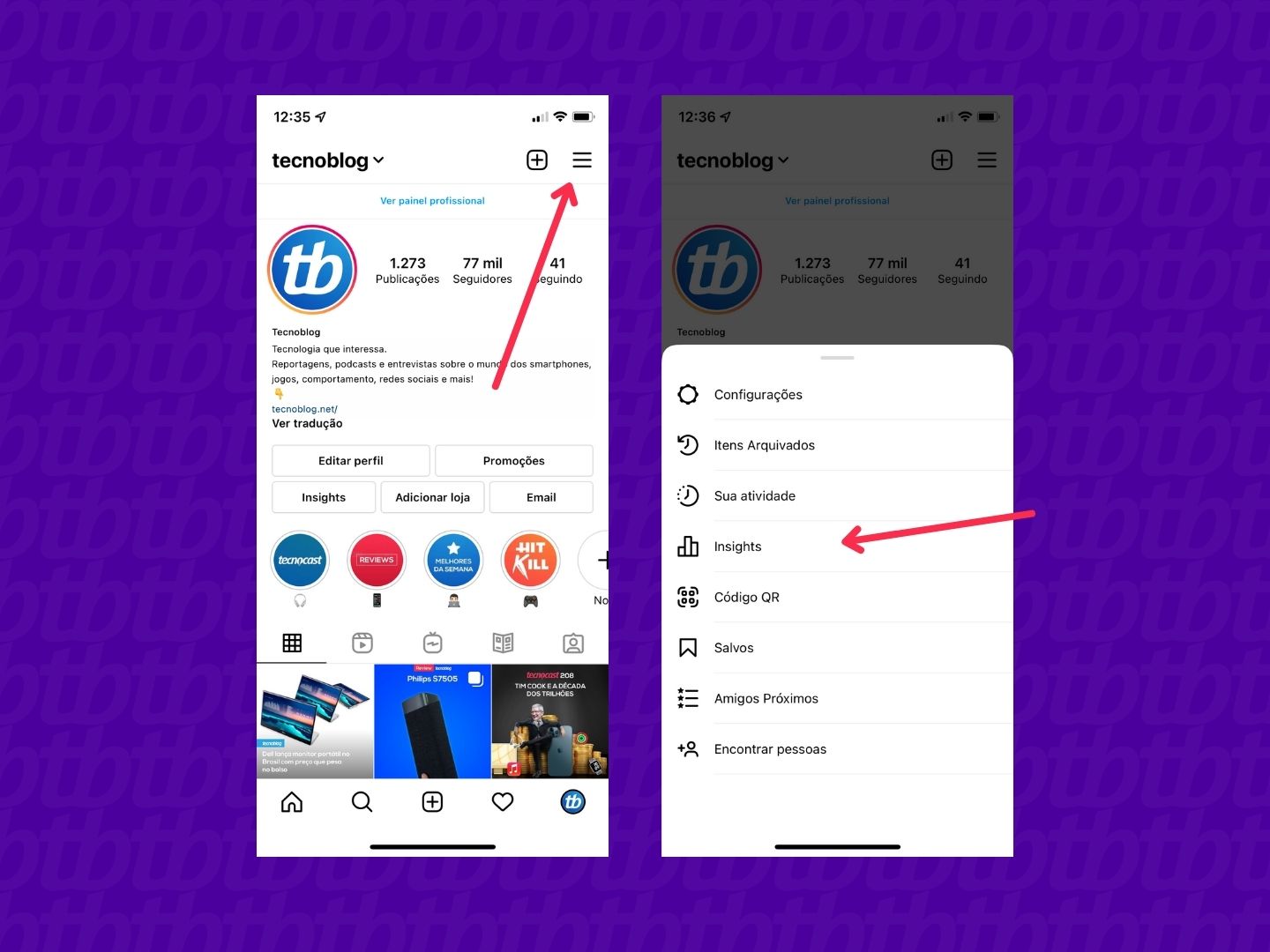
Ao clicar em Insights, você terá acesso a uma página com um resumo das suas estatísticas. Chamada de “Visão geral dos Insights”, ela tem um menu suspenso no topo, mostrando a data a qual correspondem aquelas informações. Ao tocar sobre esse menu você pode alterar esse período de tempo, analisando os últimos sete, catorze, trinta ou noventa dias.
Definida essa faixa de cobertura, ao longo da tela você tem acesso às seguintes métricas: Contas Alcançadas, Interações com o Conteúdo, Total de Seguidores e, finalmente, informações sobre os conteúdos que você compartilhou no Feed, Stories, Reels, IGTV, Lives e Anúncios. Ao clicar sobre cada uma dessas métricas, você tem acesso a uma página mais detalhada sobre o assunto, com um relatório completo sobre seus números e alcances.
Esses dados são importantes para que você entenda quem é o seu público, como está seu desempenho no Instagram, quais tendências estão em alta e geram mais engajamento e outros vários pontos que ajudam na melhoria e crescimento da sua conta.
Antes de clicar em cada um desses conteúdos e ver suas informações detalhadas, repare que no painel geral você já tem acesso a um dado bastante importante: a porcentagem de interações que recebeu em comparação ao mesmo período anterior. Isso quer dizer que em uma análise feita entre os dias 16 a 22 de agosto (sete dias), você consegue ver o quanto suas interações gerais aumentaram ou diminuíram em relação aos dias 9 a 15 de agosto (sete dias anteriores).
Além disso, na frente de cada uma das métricas da tela, também fica visível o valor dessa porcentagem específica para aquele assunto. Uma forma de ver seu desempenho geral em cada um destes itens.
Entendido todos esses pontos, agora é possível analisar cada uma das métricas fornecidas nos Insights do Instagram.
A primeira métrica clicável dessa lista, Contas Alcançadas, leva até uma página com informações sobre os usuários que viram suas postagens no período de tempo definido.
No topo, você tem acesso ao número total de contas atingidas. E, logo abaixo, um gráfico de pizza que mostra a porcentagem geral de seguidores e não seguidores desse público, e um gráfico de barras que mostra essa divisão em relação a cada um dos conteúdos que produziu (Feed, Stories, Reels, etc).
Ainda nesta tela é possível ver quais foram suas postagens mais relevantes do período (com base no alcance que tiveram), o total de impressões e visitas ao seu perfil, e o número de toques que obteve em seus botões de ação (botões que conectam sua conta a outros serviços online).
No topo de Interações de Conteúdo, é possível, novamente, visualizar a quantidade total de interações que você teve no período selecionado. E, logo abaixo, como essas interações estão divididas em cada um dos seus tipos de conteúdo.
Nas postagens do Feed, por exemplo, é possível ver quantas dessas interações foram curtidas, quantas foram comentários e quais foram as suas publicações mais relevantes com base nas curtidas. O mesmo vale para a métrica dos Stories, que mostra a quantidade de respostas e reações recebidas, e quais foram os Stories mais relevantes com base nas respostas enviadas.
Em Total de Seguidores, no topo central da página, está a quantidade de seguidores que você possui na sua conta. Logo abaixo, você consegue ver dados sobre o seu crescimento na plataforma, como quantos seguidores ganhou no período selecionado e quantos perdeu.
Um gráfico de barras concede informações importantes sobre o seu público, como as principais cidades em que moram e qual é a sua faixa etária (total ou dividida entre homens e mulheres). Além disso, um gráfico de pizza mostra quantos dos seus seguidores são do público masculino e quanto são do feminino, e um gráfico de colunas mostra em quais dias e horários eles são mais ativos na rede.
Além de todas essas estatísticas, o Instagram ainda permite que você veja todos os Insights individuais dos conteúdos que compartilhou em um determinado período.
Para analisar os Insights do Feed, por exemplo, você pode selecionar o tipo de publicação que deseja ver (geral; fotos; vídeos ou publicação em carrossel), qual a métrica que quer utilizar (alcance; comentários; compartilhamentos; curtidas; impressões; interações com publicações; salvamentos; seguidores ou toques nos botões de ação) e o período que deve ser analisado (sete dias; trinta dias; três meses; seis meses; um ano ou dois anos).
Suas postagens aparecem em ordem decrescente de acordo com esses filtros. Ou, se forem classificadas pelas publicações mais recentes, aparecem na ordem postada, mas com o número da métrica escolhida.
Os Insights dos Stories funcionam da mesma maneira, com a diferença de que aqui a métrica escolhida diz respeito ao alcance da publicação. Enquanto isso, para Reels, temos métricas de Reproduções dos Vídeos; em IGTV, métricas de alcance; e, em Lives, métricas sobre a receptividade do público.
É normal ficar perdido com tantos dados para analisar, mas se em algum momento bater a dúvida sobre o propósito de um determinado Insight, tanto na área de Visão Geral quanto nas páginas detalhadas das métricas, há um ícone de “i” no canto superior direito da tela. Tocando nele é possível ter acesso a um resumo das funções de cada área, o que pode ser útil em um momento em que você precisa ver um dado específico e não lembra como encontrá-lo.
Além disso, no dia a dia, você pode acompanhar as estatísticas sobre suas postagens diretamente por elas, sem precisar clicar na área de Insights do Instagram.
Para isso, nas fotos do Feed, clique em “Ver Insights”, onde terá acesso as principais interações da imagem. O mesmo vale para os Stories (e todos os outros tipos de publicações) que têm seus Insights revelados no ícone de gráfico.
*As imagens, passo a passo e explicações de como ver os Insights do Instagram foram feitos em 23/08/2021.
Com informações: Facebook Business
Receba mais sobre Instagram na sua caixa de entrada
Paula Alves
Repórter
Paula Alves é jornalista especialista em streamings e cultura pop. Formada pela Unesp (Universidade Estadual Paulista), antes do Tecnoblog, trabalhou por sete anos com jornalismo impresso na Editora Alto Astral. No digital, escreveu sobre games e comportamento para a Todateen e sobre cinema e TV para o Critical Hits. Apaixonada por moda, já foi assistente de produção do SPFW.
As regras (não ditas) de estética no Instagram
Compartilhe
© Mobilon Mídia 2005 – 2024.
